Maison >Les sujets >Access >Comment créer un tableau dans Access ?
Comment créer un tableau dans Access ?
- 藏色散人original
- 2019-05-21 13:18:5770513parcourir
Ceux qui sont engagés dans le développement dans le domaine informatique doivent avoir utilisé des bases de données, et il existe de nombreux types de bases de données. Alors, comment créer une table de données dans la base de données Access ? Voici une brève introduction.

Comment créer une table dans Access :
La première étape consiste à créer une nouvelle base de données Access sur le bureau
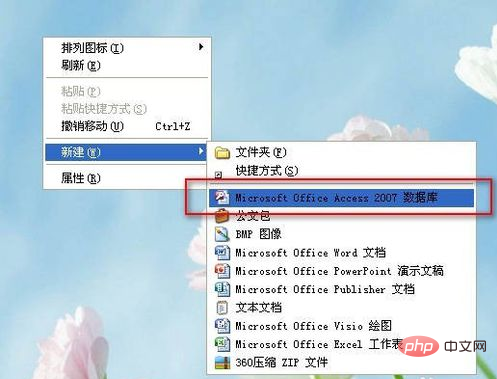
La deuxième étape, une fois la nouvelle création terminée, le nom par défaut est tel qu'indiqué sur la figure
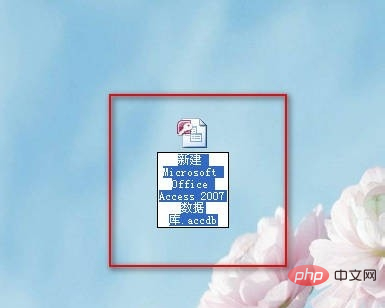
La troisième étape, modifiez le nom et cliquez pour ouvrir

La quatrième étape, l'interface principale est comme indiqué dans l'image
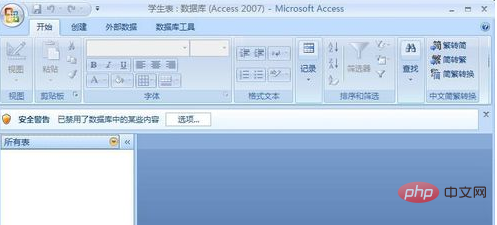
La cinquième étape, cliquez sur "Créer"
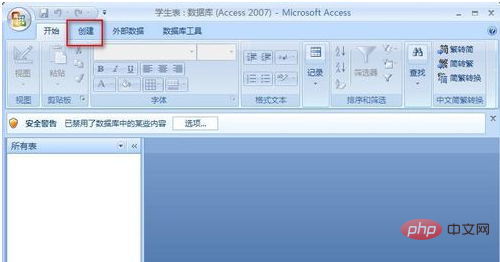
La sixième étape, continuez à cliquer sur "Conception de table"
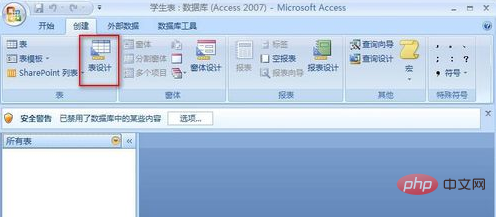
La septième étape, entrez dans l'interface "Table Design"
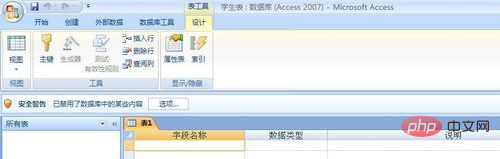
Étape 8, concevez 3 champs, comme indiqué dans l'image
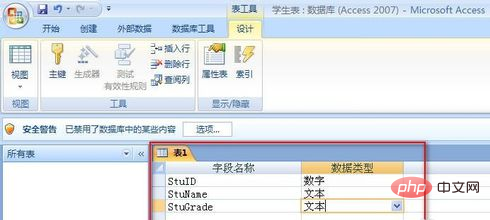
Étape 9, enregistrez les résultats de la conception, le nom peut être "étudiant"
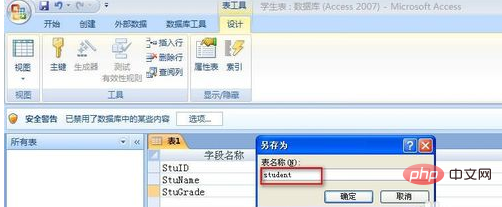
Étape 10, le tableau que vous venez d'enregistrer apparaît sur à gauche, cliquez dessus
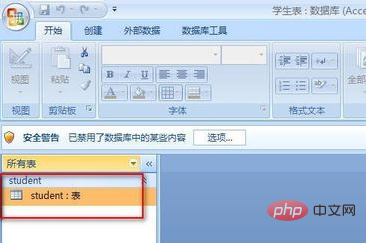
Étape 11. Sur le côté droit, vous pouvez saisir le contenu du tableau
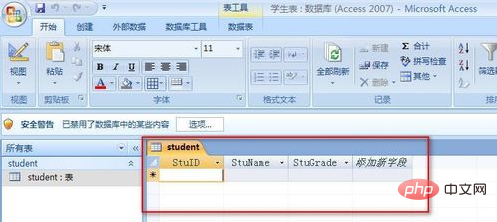
Étape 12. Entrez les deux lignes d'enregistrements comme indiqué dans l'image et enregistrez-les. L'avez-vous appris ?
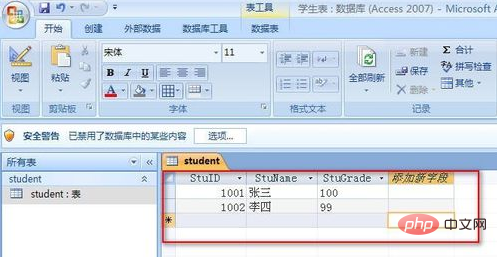
Ce qui précède est le contenu détaillé de. pour plus d'informations, suivez d'autres articles connexes sur le site Web de PHP en chinois!

